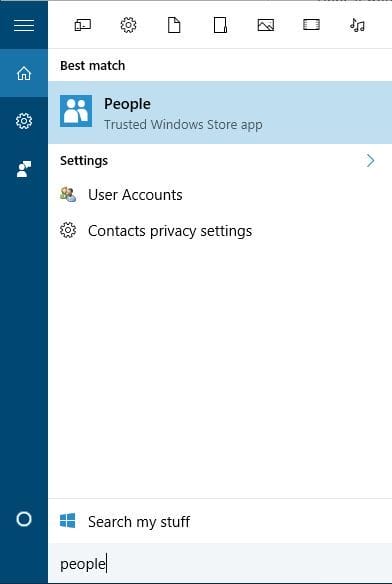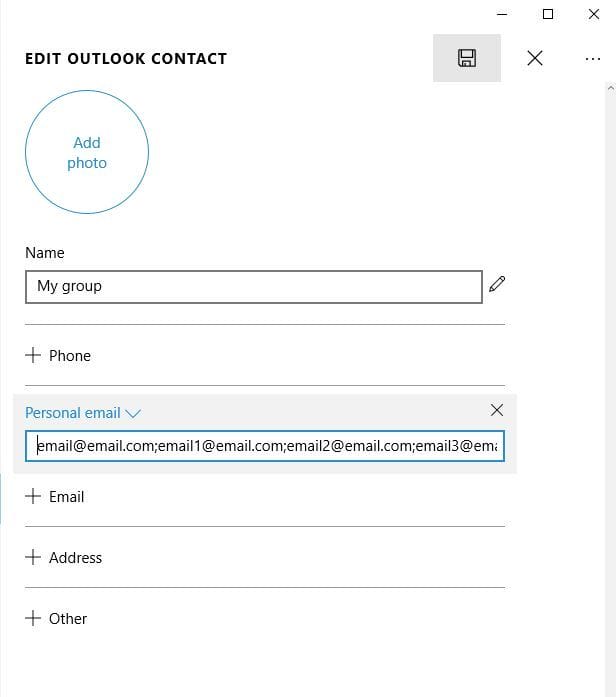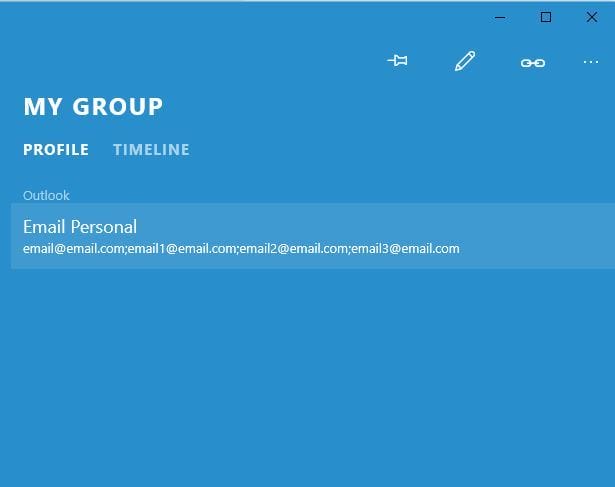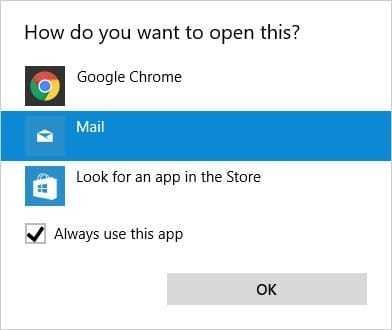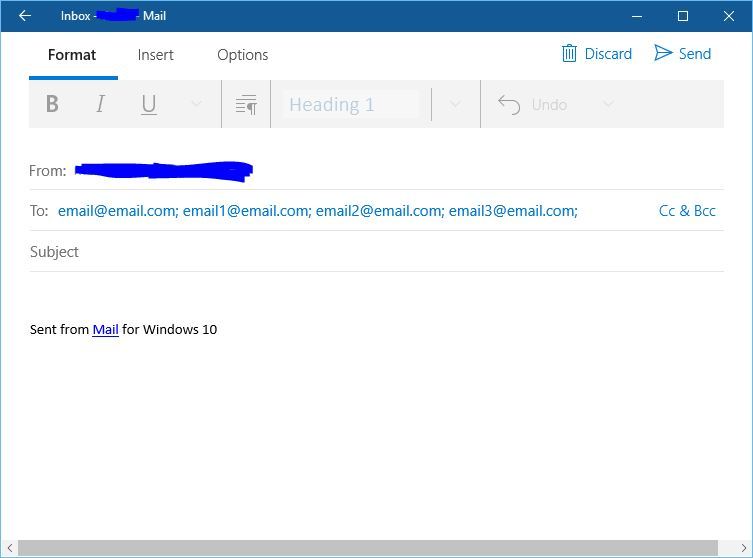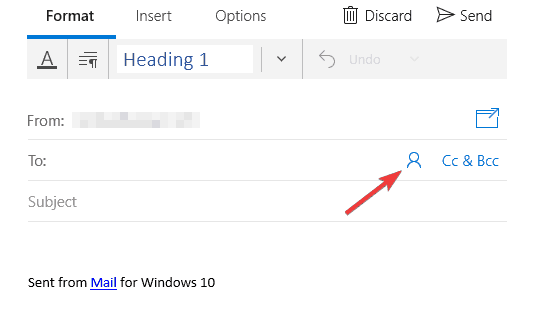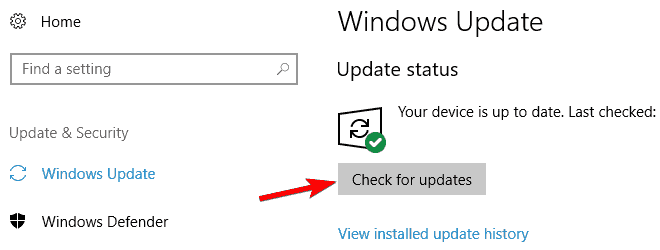উইন্ডোজ 10 এ কোনও যোগাযোগ গোষ্ঠীতে কীভাবে ইমেল প্রেরণ করা যায়
2 জন অ্যাপ্লিকেশনে একটি একক পরিচিতিতে গ্রুপ ইমেল যুক্ত করুন
- উইন্ডোজ কী + এস টিপুন এবং লোকদের প্রবেশ করুন।
- ফলাফলের তালিকা থেকে লোক নির্বাচন করুন ।
![উইন্ডোজ 10 এ কোনও যোগাযোগ গোষ্ঠীতে কীভাবে ইমেল প্রেরণ করা যায়]()
- লোক অ্যাপ্লিকেশন শুরু হয়ে গেলে, নতুন পরিচিতি যুক্ত করতে + বোতামটি ক্লিক করুন।
![উইন্ডোজ 10 এ কোনও যোগাযোগ গোষ্ঠীতে কীভাবে ইমেল প্রেরণ করা যায়]()
- নাম বিভাগে আপনার গোষ্ঠীর নাম লিখুন। ব্যক্তিগত ইমেল বিভাগে সেই গোষ্ঠীর সাথে সম্পর্কিত সমস্ত ইমেল প্রবেশ করান।
- প্রতিটি ইমেলের পরে একটি সেমিকোলন যুক্ত করে সমস্ত ইমেল পৃথক করতে ভুলবেন না।
- কোনও ইমেলের পরে স্থানের অক্ষর যুক্ত করবেন না, কেবল ইমেলগুলি পৃথক করতে একটি সেমিকোলন ব্যবহার করুন।
- আপনার কাজ শেষ হওয়ার পরে উপরের ডানদিকে কোণায় সংরক্ষণ আইকনটি ক্লিক করুন ।
![উইন্ডোজ 10 এ কোনও যোগাযোগ গোষ্ঠীতে কীভাবে ইমেল প্রেরণ করা যায়]()
- এখন নতুন পরিচিতি আপনার পরিচিতির তালিকায় যুক্ত হবে।
- বাম ফলক থেকে গোষ্ঠীটি নির্বাচন করুন এবং ডান ফলকে ইমেল ব্যক্তিগত বিভাগে ক্লিক করুন ।
![উইন্ডোজ 10 এ কোনও যোগাযোগ গোষ্ঠীতে কীভাবে ইমেল প্রেরণ করা যায়]()
- আপনি কীভাবে এই উইন্ডোটি খুলতে চান তা প্রদর্শিত হবে।
- মেল নির্বাচন করুন এবং সর্বদা এই অ্যাপ্লিকেশনটি ব্যবহার করুন চেক করুন । ঠিক আছে ক্লিক করুন ।
![উইন্ডোজ 10 এ কোনও যোগাযোগ গোষ্ঠীতে কীভাবে ইমেল প্রেরণ করা যায়]()
- মেল অ্যাপটি প্রাপক হিসাবে যুক্ত করা আপনার গোষ্ঠীর সমস্ত ইমেল ঠিকানা সহ খুলবে।
![উইন্ডোজ 10 এ কোনও যোগাযোগ গোষ্ঠীতে কীভাবে ইমেল প্রেরণ করা যায়]()
একটি সহজ কাজ হ’ল পিপল অ্যাপগুলিতে একটি নতুন পরিচিতি তৈরি করা যা একটি নির্দিষ্ট গোষ্ঠীর প্রতিনিধিত্ব করবে। এটি একটি সাধারণ কাজ।
যদিও এটি সেরা সমাধান নাও হতে পারে, অনেক ব্যবহারকারী রিপোর্ট করেছেন যে এটি তাদের জন্য নিখুঁতভাবে কাজ করে।
এই কর্মপরিকল্পনাটির একমাত্র অবক্ষয় হ’ল আপনি যখনই কোনও গ্রুপ ইমেল প্রেরণ করতে চান তখন আপনাকে লোক অ্যাপে নিজের গ্রুপটি নির্বাচন করতে হবে।
3 একটি খসড়া বার্তায় সমস্ত ইমেল যুক্ত করুন
এটি সর্বোত্তম কাজ নয়, তবে কিছু ব্যবহারকারী সমস্ত গ্রুপ ইমেল ঠিকানা একটি খসড়া ইমেলের মধ্যে রাখার পরামর্শ দিচ্ছেন। কেবল একটি ইমেল লেখা শুরু করুন এবং সমস্ত ইমেল প্রাপকদের টু ফিল্ডে যুক্ত করুন।
কোনও গোষ্ঠীতে ইমেল প্রেরণের জন্য, কেবল একটি নতুন ইমেল বার্তা শুরু করুন এবং আপনার খসড়া ইমেল থেকে সমস্ত ইমেল ঠিকানা একটি নতুন ইমেল বার্তায় টু বিভাগে অনুলিপি করুন।
এটি একটি আদিম কাজ, তবে প্রতিটি ইমেল ঠিকানা পৃথকভাবে যুক্ত করার চেয়ে ভাল।
অন্যদিকে, যেহেতু আপনার বার্তাটি একটি খসড়া হিসাবে সংরক্ষণ করা হয়েছে, আপনি দ্রুত গ্রুপ ইমেলগুলি প্রেরণের জন্য এটি খসড়া ফোল্ডার থেকে এটি নির্বাচন করতে পারেন।
আপনি যদি প্রচুর গোষ্ঠী ইমেল প্রেরণের প্রবণতা দেখান, তবে এই কাজটি আপনার পক্ষে উপযুক্ত হতে পারে।
4 আপনার ইমেলগুলি একটি ওয়ার্ড ডকুমেন্টে সংরক্ষণ করুন
ব্যবহারকারীদের মতে, কখনও কখনও আপনি কেবল ওয়ার্ড ডকুমেন্টে একদল ইমেল লিখে এই সমস্যাটিকে অবরুদ্ধ করতে সক্ষম হতে পারেন ।
আপনার গ্রুপে থাকা সমস্ত ইমেল লিখুন এবং সেগুলি কেবল কমা দ্বারা আলাদা করুন। এটি করার পরে, সমস্ত ইমেল নির্বাচন করুন এবং নির্বাচিত পাঠ্যটিকে হাইপারলিঙ্কে রূপান্তর করুন।
এখন আপনাকে কেবল Ctrl টিপতে হবে এবং আপনার লিঙ্কটি ক্লিক করতে হবে এবং মেল অ্যাপটি সঠিকভাবে আপনার সমস্ত প্রাপকদের সাথে নতুন উইন্ডোতে খুলবে open
এর পরে, আপনি শুধু আপনার বার্তা টাইপ করুন এবং ক্লিক করতে হবে পাঠান গ্রুপ ইমেল পাঠাতে বোতাম।
আপনি দেখতে পাচ্ছেন যে এটি কেবল একটি অপরিশোধিত কাজ, তবে এটি ব্যবহারকারীদের মতে কাজ করে, তাই আপনি এটি চেষ্টা করে দেখতে পারেন।
এই কর্মপরিকল্পনাটির একটি সুবিধা হ’ল আপনি আপনার সমস্ত দলকে একটি একক ওয়ার্ড ডকুমেন্টে রাখতে পারেন এবং তারপরে নির্দিষ্ট গ্রুপে একটি গ্রুপ ইমেল প্রেরণের জন্য কেবল একটি গোষ্ঠীতে ক্লিক করুন।
এটি তুলনামূলকভাবে সহজ কাজ এবং আপনার যদি গ্রুপ ইমেল প্রেরণের দরকার হয় তবে এটি ব্যবহার করে নির্দ্বিধায়।
একটি গ্রুপ তৈরি করতে ওয়েব অ্যাপ্লিকেশনটি ব্যবহার করুন
আপনি যদি উইন্ডোজ 10 এ যোগাযোগ গ্রুপ তৈরি করতে অক্ষম হন তবে আপনি কেবল নিজের ইমেল সরবরাহকারীর ওয়েব সংস্করণে লগ ইন করে এই সমস্যাটি সমাধান করতে পারবেন।
সমস্ত বড় ইমেল সরবরাহকারী, যেমন Gmail এবং আউটলুক, সমর্থন গোষ্ঠী এবং আপনি কেবল ওয়েব সংস্করণে লগ ইন করতে পারেন, একটি গোষ্ঠী তৈরি করতে পারেন এবং মেল অ্যাপ্লিকেশন থেকে সেই গোষ্ঠীতে ইমেল প্রেরণের চেষ্টা করতে পারেন।
যদিও এই সমাধানটি সহজ শোনায়, এটি কেবল একটি কর্মচঞ্চল, তবে এটি আপনার সমস্যার সাথে আপনাকে সহায়তা করতে পারে, তাই এটি চেষ্টা করে নির্দ্বিধায় অনুভব করুন।
6 সর্বশেষ আপডেটগুলি ইনস্টল করুন
- একটি নতুন ইমেল বার্তা তৈরি করুন।
- এখন ক্ষেত্রের ডানদিকে ব্যক্তি আইকন ক্লিক করুন।
![উইন্ডোজ 10 এ কোনও যোগাযোগ গোষ্ঠীতে কীভাবে ইমেল প্রেরণ করা যায়]()
- তালিকা থেকে কাঙ্ক্ষিত যোগাযোগ নির্বাচন করুন।
- আপনি যে ইমেলটিতে ইমেল প্রেরণ করতে চান তাদের জন্য এই পদক্ষেপটি পুনরাবৃত্তি করুন।
মেল অ্যাপটি উইন্ডোজের একটি ডিফল্ট ইমেল ক্লায়েন্ট এবং মাইক্রোসফ্ট উইন্ডোজ 10 এর পাশাপাশি এটিতে কাজ করছে।
গ্রুপ ইমেলগুলি একটি অনুপস্থিত বৈশিষ্ট্য, তবে মাইক্রোসফ্ট এই অতি-অনুরোধ করা বৈশিষ্ট্যটি কিছুটা আনার জন্য কিছু পরিবর্তন করেছে।
ব্যবহারকারীদের মতে মাইক্রোসফ্ট মেল অ্যাপটিতে আপনার ইমেলগুলিতে একাধিক পরিচিতি যুক্ত করার একটি বিকল্প যুক্ত করেছে।
মনে রাখবেন যে এই বৈশিষ্ট্যটি আপনাকে যোগাযোগ গ্রুপ তৈরি করার অনুমতি দেয় না, এর অর্থ আপনাকে নিজের পরিচিতিগুলি একে একে যুক্ত করতে হবে।
এটি সেরা সমাধান নয়, তবে এটি অবশ্যই সঠিক দিকের এক ধাপ। মেল অ্যাপ্লিকেশনটিতে একাধিক প্রাপক যুক্ত করতে, আপনাকে কেবল উপরে বর্ণিত হিসাবে করা দরকার।
আমরা জানি যে এটি সর্বোত্তম সমাধান নয়, তবে আপনি যদি কিছু লোককে ইমেল পাঠাতে চান তবে এই নতুন বৈশিষ্ট্যটি বরং কার্যকর হতে পারে।
অন্যদিকে, আপনার যদি কয়েক ডজন ব্যবহারকারী থাকে যার কাছে আপনি ইমেল পাঠাতে চান, আপনি অন্য কোনও সমাধান চেষ্টা করতে পারেন।
আমরা ঠিক জানি না কখন মাইক্রোসফ্ট এই বৈশিষ্ট্যটি যুক্ত করেছে তবে আপনার যদি তা না থাকে তবে আমরা আপনাকে আপনার উইন্ডোজ আপডেট করার পরামর্শ দিই।
আপনি জানেন যে, উইন্ডোজ 10 সাধারণত স্বয়ংক্রিয়ভাবে আপডেট হয় তবে কখনও কখনও আপনি একটি বা দুটি আপডেট মিস করতে পারেন।
তবে, আপনি সর্বদা নিম্নলিখিত কাজগুলি করে ম্যানুয়ালি আপডেটগুলি পরীক্ষা করতে পারেন:
- সেটিংস অ্যাপ্লিকেশনটি খুলতে উইন্ডোজ কী + I টিপুন ।
- সেটিংস অ্যাপটি খুললে আপডেট ও সুরক্ষা বিভাগে যান।
![উইন্ডোজ 10 এ কোনও যোগাযোগ গোষ্ঠীতে কীভাবে ইমেল প্রেরণ করা যায়]()
- এখন চেক ফর আপডেটস বাটনে ক্লিক করুন।
আপনার সিস্টেমটি সর্বশেষ সংস্করণে আপডেট করার পরে, আপনার ইমেলগুলিতে একাধিক প্রাপক যুক্ত করতে সক্ষম হওয়া উচিত।
আপনি যদি সেটিং অ্যাপটি খুলতে না পারেন তবে সমস্যাটি সমাধান করার জন্য এই বিশদ নিবন্ধটি একবার দেখুন ।
মেল অ্যাপটি যোগাযোগ গোষ্ঠীগুলিকে সমর্থন করে না এবং এটি এই অ্যাপ্লিকেশনটির জন্য একটি প্রধান ত্রুটি।
এর অর্থ হ’ল আপনি মেল অ্যাপের মাধ্যমে উইন্ডোজ 10 এর একটি পরিচিতি গোষ্ঠীতে ইমেলগুলি প্রেরণ করতে পারবেন না, তবে আমাদের সমাধানগুলির একটি ব্যবহার করে আপনি এই সীমাবদ্ধতাটি রোধ করতে পারেন।
আপনার যদি অন্য কোনও পরামর্শ বা প্রশ্ন থাকে তবে নীচের মন্তব্যে সেগুলি নির্দ্বিধায় ছেড়ে দিন।
সম্পাদকের দ্রষ্টব্য: এই পোস্টটি মূলত মে 2018 এ প্রকাশিত হয়েছিল এবং তাড়াতাড়ি, নির্ভুলতা এবং সামগ্রিকতার জন্য 2020 এর আগস্টে পুনর্নির্মাণ এবং আপডেট করা হয়েছে।